لا يعتبر تنسيق .exe خاص بالوثائق أو بالمستندات، وإنما هو للدلالة على البرامج القابلة للتنفيذ والتشغيل على أجهزة الكمبيوتر التي تعمل بنظام مايكروسوفت ويندوز. ربما وأنك لاحظت أن العديد من هذه البرامج القابلة للتنفيذ والتشغيل تأتي بشكل مُسبق مع جهاز الكمبيوتر أو اللاب توب الجديد.
على سبيل المثال، برنامج الآلة الحاسبة هو عبارة عن امتداد .exe قابل للتشغيل، وبرنامج مثل متصفح مايكروسوفت إيدج هو عبارة عن امتداد .exe قابل للتشغيل.
في حين أن هناك العديد من البرامج التي تأتي مُثبتة بشكل مُسبق على نظام مايكروسوفت ويندوز – وفي الحقيقة يمكن فتحها في خطوات معدودة – إلا أن هناك مئات الآلاف من التطبيقات والبرامج التي تعمل بهذا التنسيق ويمكنك تحميلها من على الإنترنت وتثبيتها على جهاز الكمبيوتر بشرط أن يكون جهاز الكمبيوتر يعمل بأي إصدار من إصدارات أنظمة مايكروسوفت ويندوز.
Leggi anche: أشهر المشاكل الشائعة مع الهواتف الذكية وطريقة حلها والتعامل معها
لحسن الحظ أنه من السهل جداً تعلم طريقة فتح هذا النوع من الملفات، وستكون قادراً في المستقبل على فتحها بنفسك بسهولة شديدة. هذه الطريقة لا تصلح مع برنامج الآلة الحاسبة فحسب، وإنما تصلح مع برنامج البريد الإلكتروني أو مشغل الوسائط وبرامج تشغيل الفيديو والموسيقى أو حتى من أجل تشغيل الألعاب.
الطريقة الأولى: فتح ملفات exe من داخل الويندوز:-
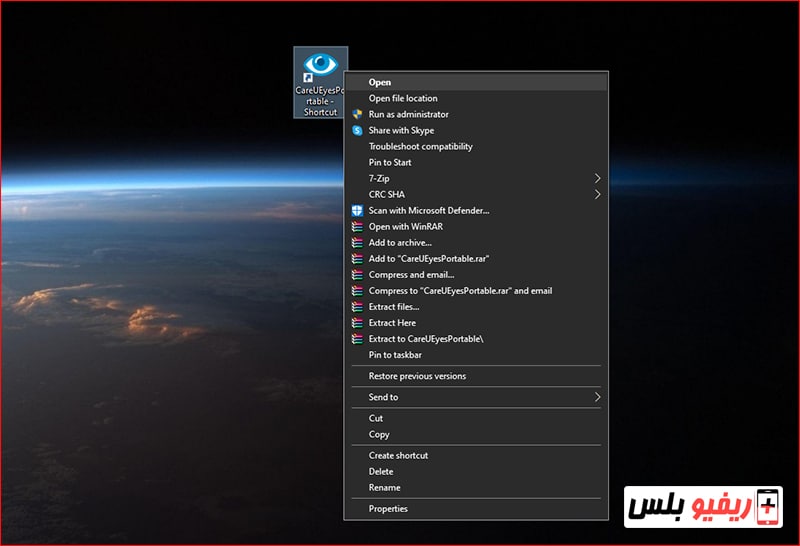
في الحقيقة، الخطوات سهلة للغاية من أجل فتح ملفات EXE على الكمبيوتر الذي يعمل بنظام ويندوز.
كل ما عليك فعله هو النقر بزر الفأرة الأيسر “كليك شمال” مرتين متتاليتين على أيقونة البرنامج التي تعمل بامتداد .exe وعلى الفور سيتم فتح البرنامج وسيعرض البرنامج واجهته الرئيسية أمامك على الشاشة.
هناك طريقة أخرى إذا كان زر الفأرة الأيسر لا يعمل بشكل صحيح معك. هذه الطريقة هي من خلال النقر بزر الفأرة الأيمن “كلك يمين” على أيقونة البرنامج ذاتها ثم تختر من القائمة المنسدلة خيار فتح “Open” لكي يبدأ البرنامج ويعرض أيضاً واجهته أو نافذته الرئيسية. هذه هي الطريقة المباشرة والسهلة لفتح أي برنامج أو تطبيق أو لعبة بتنسيق .exe.
الأمر في غاية السهولة ولا يحتاج إلى شرح معقد. ومع ذلك، هناك بعض الأساليب الملتوية والغير مباشرة التي يمكنك تجربتها أيضاً من أجل فتح ملفات exe مثل التي سنوضحها الآن.
الطريقة الثانية: عن تطريق سطر الأوامر:-
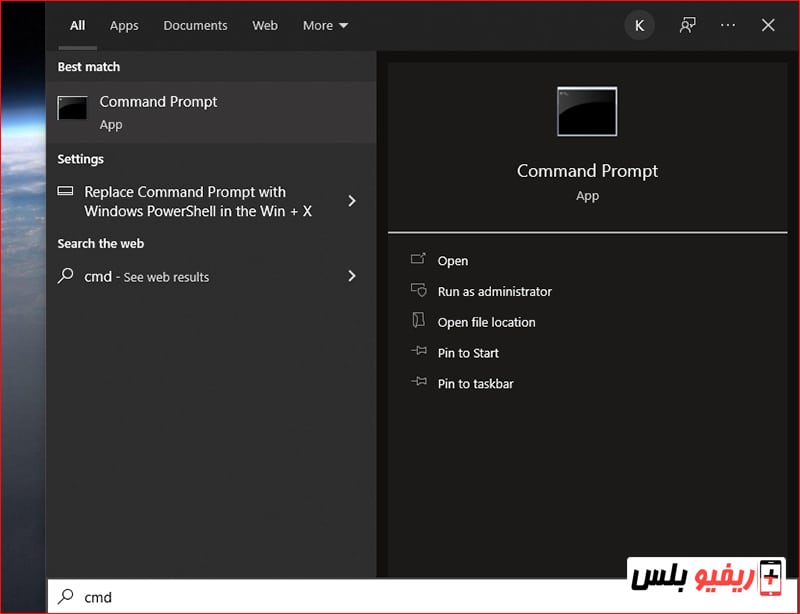
قبل أن يصل إلينا نظام ويندوز كانت هناك طريقة أخرى من أجل فتح البرامج التي تعمل بامتداد .exe وهذه الطريقة كانت بواسطة كتابة اسمه كأمر نصي.
ولكي تتمكن من تجربة الأمر بنفسك، قم بفتح موجه الأوامر CMD من خلال كتابة CMD في مربع البحث بجانب قائمة ابدأ وانقر فوق زر Enter.
ستفتح أمامك نافذة CMD والآن اكتب على لوحة المفاتيح هذا الأمر بدون أقواس “cd c:\program files” ثم انقر فوق زر Enter ثم اكتب بدون أقواس الأمر التالي “dir” ثم انقر على زر Enter. ستلاحظ على الفور ظهور قائمة تحتوي على جميع أسماء البرامج المُثبتة على نظام التشغيل.
والآن اكتب cd متبوعة بمسافة واسم الدليل الذي تحتاج إلى تشغيله – على سبيل المثال اكتب cd accessories ثم dir *.exe لرؤية جميع ملفات EXE المتواجدة على نظام التشغيل.
الآن قم بكتابة اسم البرنامج بالكامل وبجانبه .exe ثم انقر على زر Enter وسوف يفتح البرنامج معك. هذه الطريقة معقدة للغاية ولن تفلح في جميع الحالات ولكنها كانت الطريقة الوحيدة التي تتيح القدرة على فتح برامج .exe قبل وصول نظام مايكروسوفت ويندوز.
الطريقة الثالثة: عن طريق الوسائط القابلة للإزالة مثل قطع فلاش USB
بالطبع يمكنك تشغيل أي برنامج .exe على جهاز الكمبيوتر من خلال النقر على أيقونة البرنامج الرئيسية ذات تنسيق .exe مرتين متتاليتين بزر الفأرة الأيسر كما وضحناً في فقرة الطريقة الأولى.
لكن هناك طريقة أخرى يمكنك تجربتها أيضاً وهي بواسطة الوسائط القابلة للإزالة مثل قطع فلاش USB.
ولكن هذه الطريقة لن تفلح إلا إذا كانت هناك برامج بتنسيق .exe على الفلاشة الخاصة بك. والآن افتح نافذة This PC على ويندوز 10 وانقر فوق البارتيشن الخاص بالفلاشة.
سوف تلاحظ ظهور مربع بحث يتيح لك القدرة على كتابة اسم البرنامج، والآن إذا حاولت أن تكتب EXE سوف يستعرض لك جهاز الكمبيوتر جميع البرامج المتواجدة على قطعة الفلاشة بتنسيق .exe والآن ما عليك سوى النقر مرتين متتاليتين على ملف exe البرنامج الذي تريد فتحة وسيتم فتحه مباشرة.
ultima parola:-
في الواقع، القدرة على فتح أي برنامج بتنسيق .exe أمر في غاية السهولة، إما عن طريق النقر المزدوج بزر الفأرة الأيسر فوق أيقونة البرنامج أو النقر بزر الفأرة الأيمن واختبار Open من القائمة المنسدلة، أو من خلال سطر الأوامر ولكنها طريقة معقدة وصعبة على المبتدئين في عام الكمبيوتر، أو يمكنك فتحها بمساعدة محركات الوسائط القابلة للإزالة وهذا في حالة كانت هذه المحركات التخزينية تحتوي على برامج بامتداد .exe على ذاكرتها.
أيضاً في الختام يمكنك التعرف على طريقة نقل الصور من ايفون للكمبيوتر والعكس لأنظمة Windows وMac.






